-
![]() Windows向けデータ復旧
Windows向けデータ復旧
- Data Recovery Wizard Free購入ダウンロード
- Data Recovery Wizard Pro 購入ダウンロード
- Data Recovery Wizard WinPE購入ダウンロード
- Partition Recovery購入ダウンロード
- Email Recovery Wizard購入ダウンロード
- おまかせデータ復旧サービス
主な内容:
![]() 受賞とレビュー
受賞とレビュー
概要:
PSDファイルが破損した場合の修復方法と、PSDファイルデータの回復方法について知りたい場合は、ここで解決策を見つけることができます。トップ5のオンライン無料PSD修復ソフトウェアを使用して、簡単に破損したPSDファイルを修復する方法を学ぶことができます。また、AutoRecovery機能を使用して保存されていないPSDファイルを回復する方法や、ファイル回復ツールを使用して削除されたPSDを復元する方法についても学ぶことができます。
デジタルアーティスト、イラストレーター、および写真家は、PSDファイルを頻繁に使用するため、突然の停電による保存中の中断、転送中の中断、繰り返しの削除、およびストレージデバイスの損傷により、PSDの破損または損傷に遭遇することがあります。この記事では、損傷したPSDファイルを修復するためのトップ5の無料オンラインPSD回復ツールを紹介します。PSDファイルが保存されていない場合は、効果的に未保存のPSDファイルを回復する方法を説明します。さらに、信頼性の高いEaseUS Data Recovery Wizardを使用して、削除されたまたは紛失したPSDファイルを簡単に回復できます。
PSD回復ツールを検索すれば、オンラインで多くの利用可能なリソースがあります。ここにリストされているのは、信頼できる5つの無料のPSD回復ソフトウェアです。お好きなものをお試しください。
Recovery Toolbox for Photoshop (https://www.psd.repair/)は、オンラインでPhotoshopプロジェクトを含む破損したファイルを回復するための無料サービスを提供しています。ファイルアップロード>修復>ソースファイル>ダウンロードの4つのステップで破損したPSDファイルを修復できます。詳細については、以下の手順を参照してください。
注意:アップロードされたファイルはサーバーから10日後に自動的に削除されます。したがって、このツールはデータを保護するために比較的安全です。
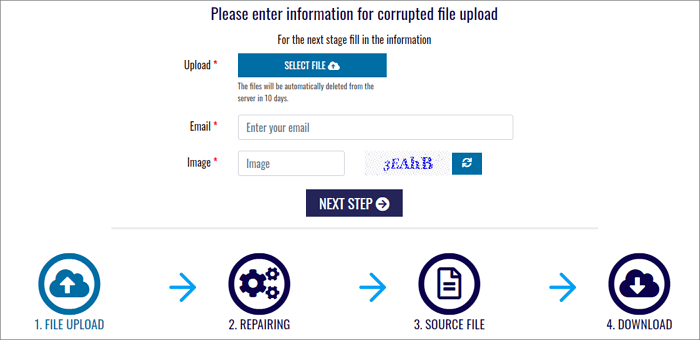
1.「ファイルを選択」ボタンをクリックし、ローカルコンピュータから拡張子が .psd の Photoshop ファイルを選択してください。
2.メールアドレスとキャプチャコードを入力してください。
3.「次へ」をクリックして続けてください。
4.破損したAdobe Photoshopファイルが修復および回復されるのを待ちます。
5..psd拡張子を持つ新しいファイルに回復したPhotoshopプロジェクトを含むファイルをダウンロードしてください。
PSDファイルのデータを修復し、PSDファイルの損傷の問題を解決する方法?PSD修理キット(https://www.psd.repair/)があなたを助けるために来ます。PSD修復キットは、成熟したオンラインの無料のAdobe PSD修復ツールであり、さまざまな原因のために破損したPSDファイルプロジェクトを修復することができます。以下のガイドをチェックして、Adobe Photoshopの破損した* .psdファイルを修復してください。
PSD修理キットは、オンライン版とPC版を提供します。PC版はこちらからダウンロードしてインストールできます:https://www.psd.repair/dn/PSDRepairKitInstall.exe。
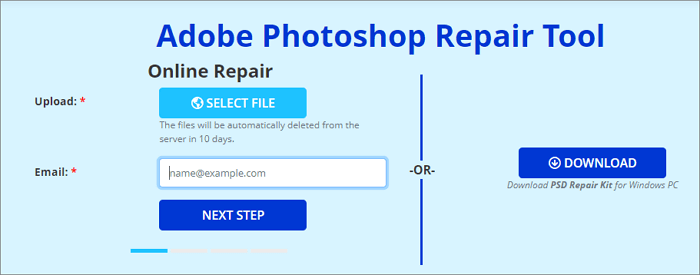
1.PSDファイルを回復する必要がある場合は、「ファイルを選択」ボタンをクリックしてアップロードしてください。
2.メールアドレスを入力し、「次へ」を押して進んでください。
3.修復プロセスが完了するまでお待ちください。その後、「DOWNLOAD」ボタンをクリックして出力された*.psdファイルを保存してください。
データヌメンPSD修復(https://www.datanumen.com/psd-repair/)は、世界で最高の無料のフォトショップ修復および回復ツールの1つです。破損または破損したPhotoshopのPSDおよびPDD画像ファイルを修復できます。個人的、非営利目的での使用は無料です。
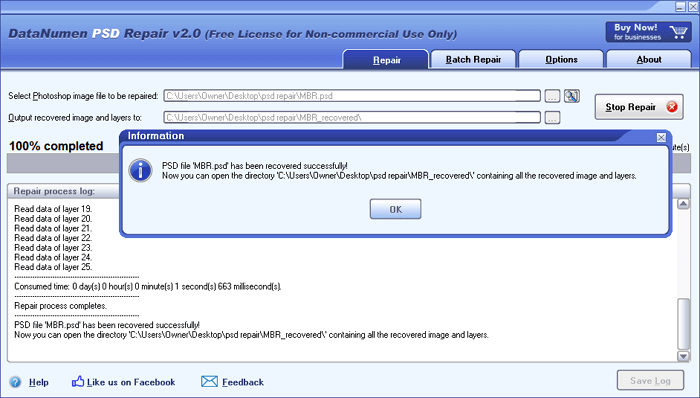
1. ウェブページ上の「無料ダウンロード」ボタンをクリックして、DataNumen PSD Repairをダウンロードおよびインストールしてください。
2.PSD修復プログラムを起動し、破損したPSDファイルをアップロードし、回復した画像とレイヤーの出力先をお好みの場所に設定してください。
3. 回復を開始します。完了するまで待ちます。小さなサイズのファイルでは非常に高速です。
オンラインファイル修復サービス(https://onlinefilerepair.com/en/photoshop-repair-online.html)は、Adobe Photoshopプロジェクトで破損したPSDファイルのための無料のオンラインサービスを提供します。このツールは、オンラインでPSDファイルを修復し、Adobe Photoshopの* .psdファイルを開こうとしているときにエラーメッセージを修正するのに役立ちます。その特別なAdobe Photoshop PSD修復アルゴリズムは、破損したドキュメント内のさまざまな種類のオブジェクトを識別し、可能な限り多くのデータを回復することができます。
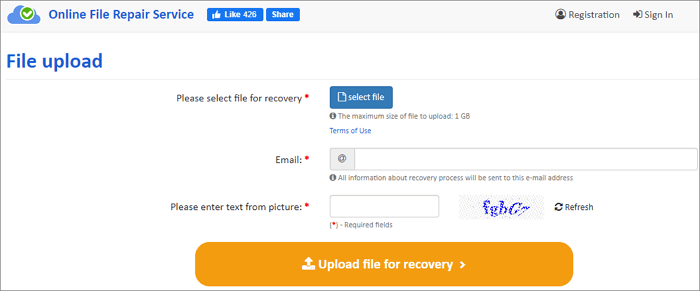
1.メインページの「プッシュしてファイルのアップロードと修復を開始」をクリックします。次に、オンライン修復ウィザードに移動します。
2.「ファイルの選択」をクリックして、破損したAdobe PSDドキュメントを添付します。
3.キャプチャ画像からメールアドレスと文字を入力します。
4.「リカバリ用のファイルをアップロード」ボタンを押します。ファイルの回復を待ちます。プロセスが完了したら、修復されたドキュメントのページを無料でプレビューし、修復されたPSDファイルをダウンロードします。
Repair Photoshop Drawing (https://online.officerecovery.com/photoshop/)は、無料および有料のオンラインPSD修復ツールで、.psdおよび.pddファイルを迅速に回復することができます。Photoshop CS5、Photoshop CS4、Photoshop CS3、Photoshop CS2、Photoshop CSを修復することができます。壊れたPhotoshopのドローイングを修正し、PSDをBMPに変換するのに無料のデモをダウンロードすることができます。
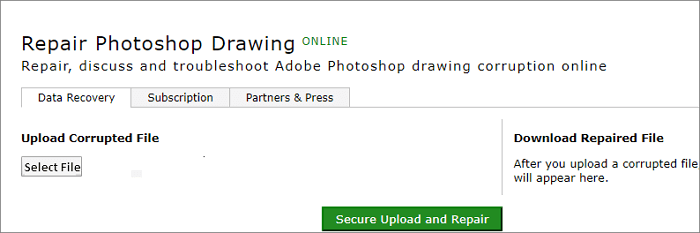
1.コンピューターから破損したPSDファイルをアップロードするには、「ファイルを選択」をクリックしてください。
2.「Secure Upload and Repair」をクリックして、PSD の修復を開始します。
3.デモ結果をダウンロードしてプレビューします。満足したら、完全な結果の支払いを行ってください。
結論:上記の5つのツールのうち、DataNumenを除くすべてがオンラインツールです。そして、完全にオンラインの無料のPSD回復および修復ツールの場合、Photoshop用の回復ツールボックス、PSD修復キット、およびオンラインファイル修復サービスが要件を満たしています。実際のニーズに応じて最適なソフトウェアを選択できます。
PSDファイルの破損に加えて、あなたを悩ませるかもしれないもう一つの問題は、Photoshopエラー、予期しない停電、保存せずにプログラムを閉じる、またはシステムクラッシュによって引き起こされた未保存のPSDファイルを回復する方法です。このような問題が発生した場合、自動保存機能を設定している場合は、Photoshopの自動回復ツールを使用して未保存のPSDファイルを復元できます。
自動保存機能を設定するにはどうすればよいですか?詳細は次のとおりです:Adobe Photoshop CCを起動し、「編集」をクリックし、「設定」を選択し>「ファイル処理」>「*分ごとにリカバリ情報を自動保存」を選択します。

PhotoshopのAutoSaveファイルは、機能を有効にした後どこに保存され、どのようにして保存されていないPSDファイルを回復するのでしょうか?
C:/Users/ UserName/AppData/Roaming/Adobe Photoshop (CS6 または CC)/AutoRecover に移動し、保存されていない PSD ファイルを見つけてから、Photoshop で開いて保存します。
コンピューターでAppDataが見つからない場合は、ファイルエクスプローラーに移動し、隠しファイルを表示するように設定して表示します。
未保存のPSDファイルを回復することに加えて、Photoshopフォーラムで話題になっているもう一つの注目のトピックは、誤って削除、ハードドライブのフォーマット、ごみ箱の空にする、ウイルス攻撃などによって削除されたPSDファイルを回復する方法です。これらの状況では、EaseUS Data Recovery Wizardのような専門のデータ復旧プログラムを使用する必要があります。
この優れたファイル復元ツールを使用すると、HDD、SSD、USBフラッシュドライブ、SDカード、外付けハードドライブなどから、失われたPSD、Word、Excel、PPT、オーディオ、ビデオ、および電子メールを簡単に復元できます。
このソフトウェアを無料でダウンロードし、3つのステップで失われたまたは削除されたPSDファイルを回復してください。もしPSDが2GB以下であれば、最初に無料のデータ復旧ソフトウェアを試すことができます。
ステップ1.場所の選択
ソフトを実行してください。最初画面で復元したいファイルの元場所(例えE:)あるいは特定の場所を選択して「紛失データの検索」をクリックしてください。そうすると選んだディスクのスキャンを始めます。

ステップ2.スキャンとファイルの選択
スキャンが終わったら、メニューで「フォルダ」あるいは「種類」をクリックしてください。そして、展開されたリストでファイルのフォルダまたは種類を選択してください。ファイル名が知っている場合は、直接に検索することもできます。
※フィルターを利用し、もっと便利に目標のファイルを探せます。

(復元したいファイルを素早く確認し、プレビューすることができます。)
ステップ3.復旧場所を選んでリカバリー
復元したいファイルを選択してから「復元」をクリックしてください。選択されたファイルの保存場所を指定して復元を終えます。
※ファイルの上書きを避けるため、復元されたファイルを元場所と異なるディスクで保存しなければなりませんので注意してください。

誤って消去してしまったファイルをはじめ、様々な問題や状況でもデータを簡単に復元することができます。強力な復元エンジンで高い復元率を実現、他のソフトでは復元できないファイルも復元可能です。
もっと見るEaseus Data Recovery Wizard Freeの機能は強い。無料版が2GBの復元容量制限があるが、ほとんどのユーザーはほんの一部特定なデータ(間違って削除したフォルダとか)のみを復元したいので十分!
もっと見る...このように、フリーソフトながら、高機能かつ確実なファイル・フォルダ復活ツールとして、EASEUS Data Recovery Wizardの利用価値が高い。
もっと見る